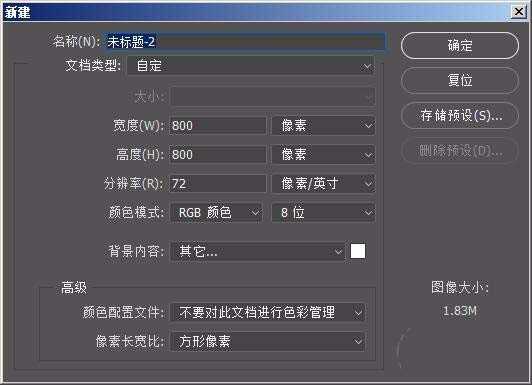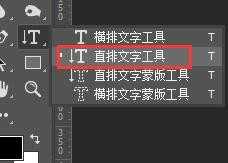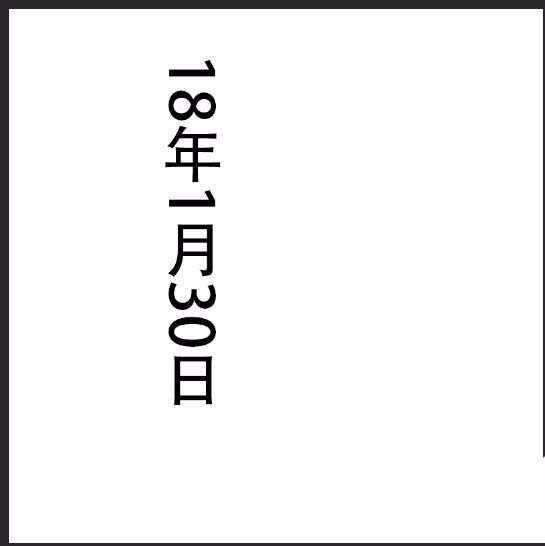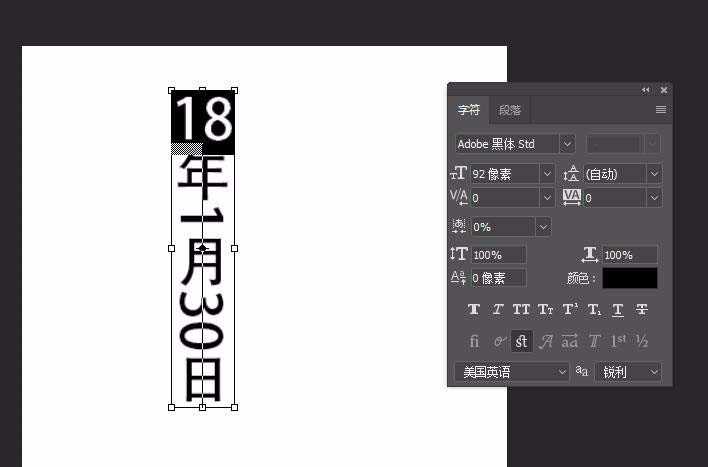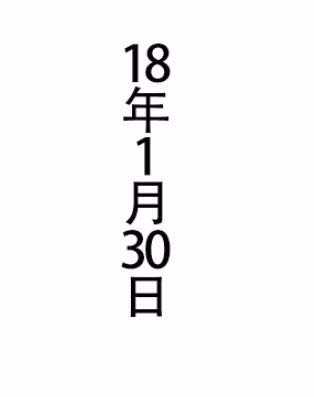白云岛资源网 Design By www.pvray.com
ps中输入的文字可以横排和竖排显示,如果竖排显示的文字中有数字,看上去就很奇怪,想要让竖排显示的文字中的数字横排显示,该怎么操作呢?下面我们就来看看详细的教程。
- 软件名称:
- Adobe Photoshop 8.0 中文完整绿色版
- 软件大小:
- 150.1MB
- 更新时间:
- 2015-11-04立即下载
1、打开Ps,新建一个画布
2、选择文字工具,将排列设置为“直排文字工具”
3、在画布中输入几个字,在带有数字的情况下,这样看起来是不是很别扭
4、打开“窗口-字符”,将字符面板调出来
5、选择其中的一个数字,选中,然后打开字符面板右侧的下拉菜单,选择“直排内横排”,这时候就可以看到数字已经发生了变化,这样看起来才正常
6、然后逐一将数字改变为横排即可。
以上就是ps让竖排显示文字中的数字横排显示的教程,希望大家喜欢,请继续关注。
相关推荐:
PS怎么输入方向倾斜的文字?
ps怎么设计创意条纹效果的数字?
PS怎么设计一款立体的斑马纹数字效果?
白云岛资源网 Design By www.pvray.com
广告合作:本站广告合作请联系QQ:858582 申请时备注:广告合作(否则不回)
免责声明:本站资源来自互联网收集,仅供用于学习和交流,请遵循相关法律法规,本站一切资源不代表本站立场,如有侵权、后门、不妥请联系本站删除!
免责声明:本站资源来自互联网收集,仅供用于学习和交流,请遵循相关法律法规,本站一切资源不代表本站立场,如有侵权、后门、不妥请联系本站删除!
白云岛资源网 Design By www.pvray.com
暂无评论...